1、打开制作好的进度条与数字重叠的工作表

2、先选中C2单元格。按Ctrl + Shift + 下方向键,选中整列数据


3、切换到“开始”面板,在“对齐方式”工具组中将文字设置为“右对齐”。此时较大的数据还是会与进度条重叠

4、保持单元格的选中状态。点击“开始”面板中的“条件格式”

5、选择“数据条”,再选择“其它规则”

6、点击“最小值”的下拉列表,将“最小值”更改为“数字”0

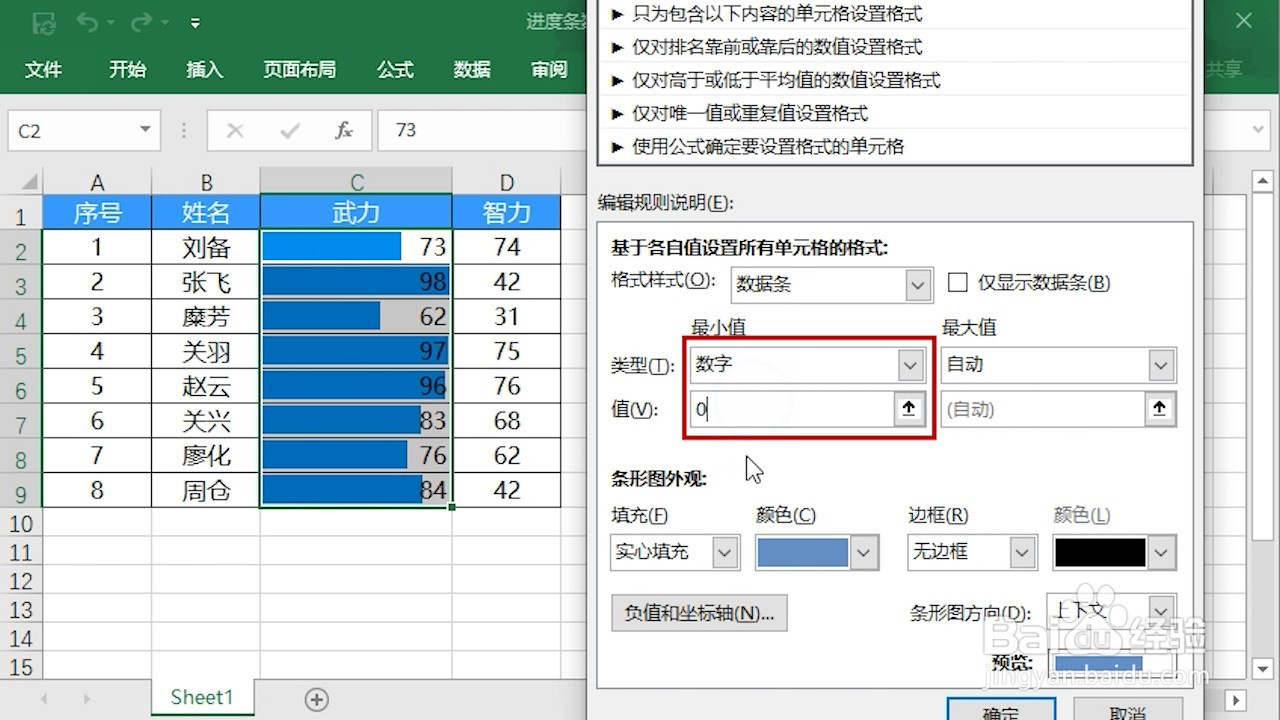
7、再将“最大值”更改为“公式”并输入=MAX(,注意不要忘记左括号。


8、此时可以用鼠标框选想要统计大小的区域,比如本案例中的进度条列


9、接着是“*”和1.5,表示乘以1.5。该公式的作用是将进度条的宽度设置为,该列数据中最大值的1.5倍

10、点击确定,此时就可以看到进度条与数据就分开了


